win10系统的给机械硬盘提速方法教程
更新时间:2021-02-23 14:01:21 来源:雨林木风官网 游览量: 88 次
很多win10用户都会使用固态硬盘来储存电脑资料,因为它体积小运行速度快,但也有缺点,就是寿命比较短,所以还需要加装机械硬盘来协助储存资料。不过机械硬盘复制速度很慢,有没有方法可以优化提速呢?当然有了,今天就给大家分享一下win10系统中机械硬盘提速的方法。
推荐系统下载:雨林木风
1、打开屏幕上的“此电脑”图标,右键点击要优化的盘符,再点击下拉菜单栏中的“属性”选项。
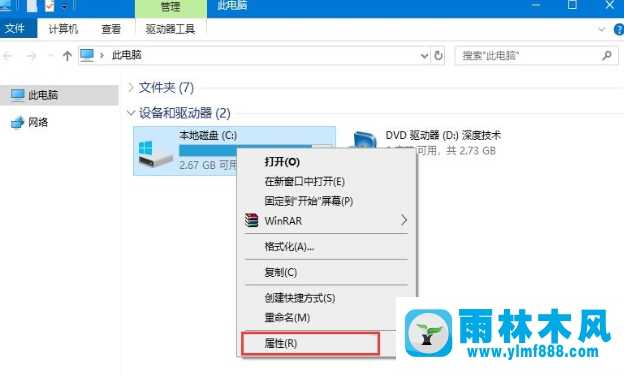
2、点击弹出窗口上册的“工具”栏目。
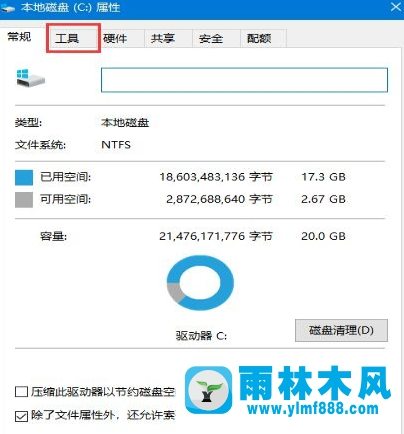
3、点击窗口中间的“优化”选项。
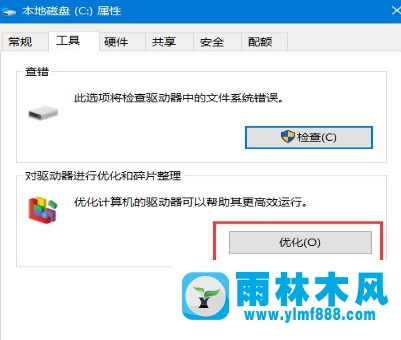
4、点击窗口中间要优化的盘符,再点击“优化”选项。
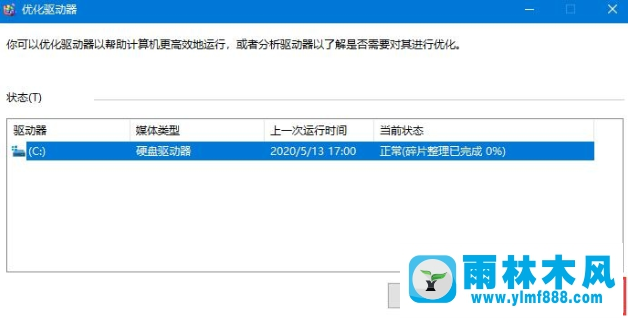
5、等待优化完成后,页面就会显示最后一次优化的时间及当前硬盘的状态是否正常。
6、也可以点击窗口下的“更改设置”选项来设置系统自动化。
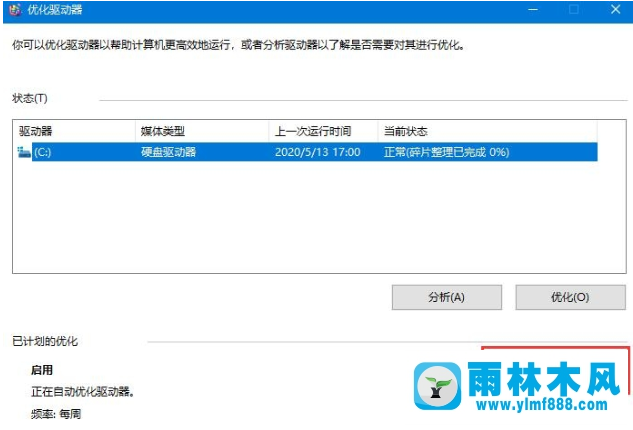
7、在弹出的新窗口下,勾选“按计划进行”选项,再设置自动优化的周期(如每周),点击“选择”,选中将要自动优化的盘符,最后点击“确定”保存设置即可。
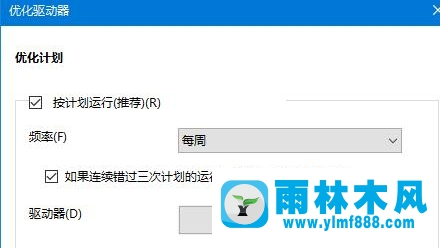
完成以上操作即可成功设置系统自动优化功能以及完成机械硬盘的提速,更多关于win10系统使用过程中的问题请多多关注本站!
本文来自雨林木风www.ylmf888.com 如需转载请注明!
相关推荐
- 雨林木风教你win10系统同步的设置方11-18
- 雨林木风win7修复文件丢失的方法教03-02
- 怎么快速复制win7注册表10-12
- XP系统查看PID列怎么添加09-20
- Win7系统uac关闭方法是怎样的10-15
- 雨林木风win7精简版自动删除打印机03-13
- Win7系统中的磁盘自动播放如何进行01-03
- Win7系统安装Solidworks报错1903、1603该04-25
- 雨林木风Win10系统桌面空白怎么办11-21
- win7右下角小喇叭图标不见了在哪找09-15
- win7怎么设置拔下U盘之后不用安全删04-16
- Win10系统可以登录QQ却无法打开网页12-24
- 如何删除Win7系统中过期驱动程序设09-29
- XP系统辅助功能选项在什么地方09-19
- win10系统不能设置屏保,按钮是灰色04-29
- Win7系统的硬盘坏道如何进行修复10-15
热门常见问题
最新系统下载
-
 雨林木风 GHOST Win10 2004 64位 精简版 V2021.07 2021-07-01
雨林木风 GHOST Win10 2004 64位 精简版 V2021.07 2021-07-01
-
 雨林木风 GHOST Win10 2004 64位 周年纪念版V2021.06 2021-06-02
雨林木风 GHOST Win10 2004 64位 周年纪念版V2021.06 2021-06-02
-
 雨林木风 GHOST Win10 64位专业版(版本2004) V2021.05 2021-05-07
雨林木风 GHOST Win10 64位专业版(版本2004) V2021.05 2021-05-07
-
 雨林木风 GHOST Win10 1909 64位 官方纯净版V2021.04 2021-04-06
雨林木风 GHOST Win10 1909 64位 官方纯净版V2021.04 2021-04-06
-
 雨林木风Ghost Win10 2004(专业版)V2021.03 2021-02-28
雨林木风Ghost Win10 2004(专业版)V2021.03 2021-02-28
-
 雨林木风 GHOST Win10 2004 64位 精简版 V2021.01 2020-12-21
雨林木风 GHOST Win10 2004 64位 精简版 V2021.01 2020-12-21
-
 雨林木风 GHOST Win10 64位 快速装机版 V2020.12 2020-11-27
雨林木风 GHOST Win10 64位 快速装机版 V2020.12 2020-11-27
-
 雨林木风 GHOST Win10 64位 官方纯净版 V2020.11 2020-10-28
雨林木风 GHOST Win10 64位 官方纯净版 V2020.11 2020-10-28

